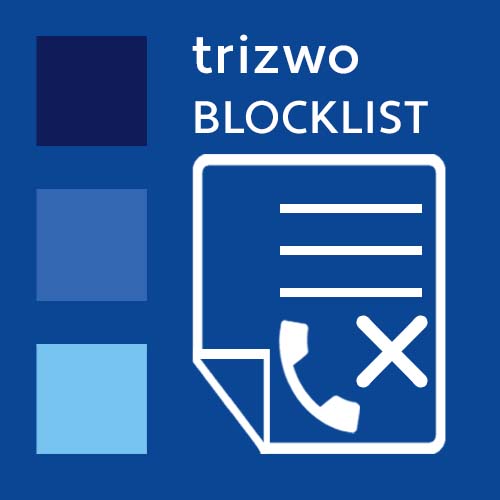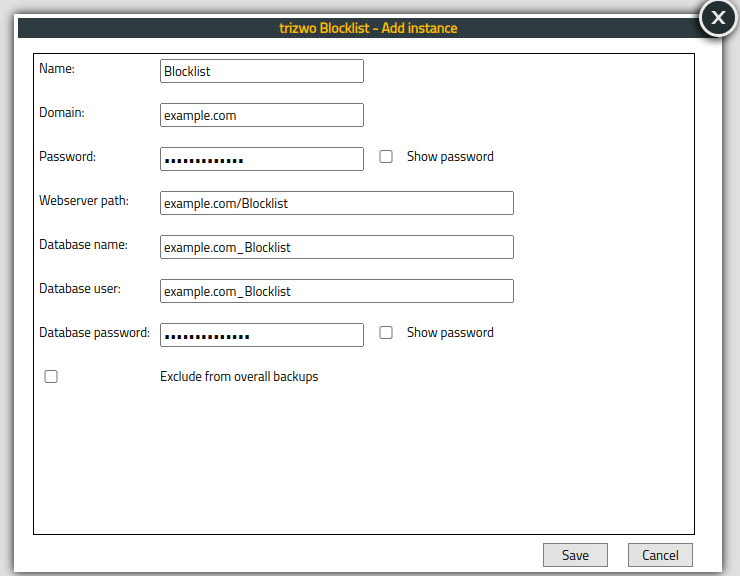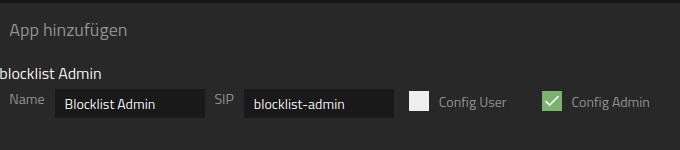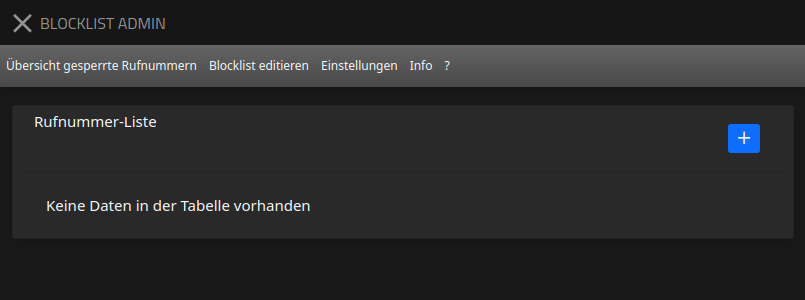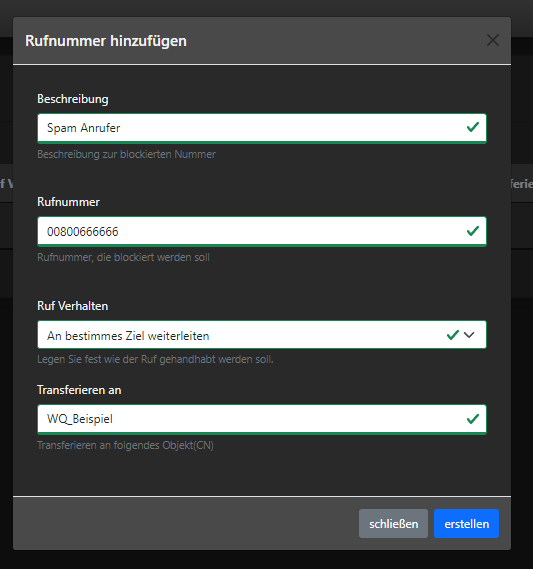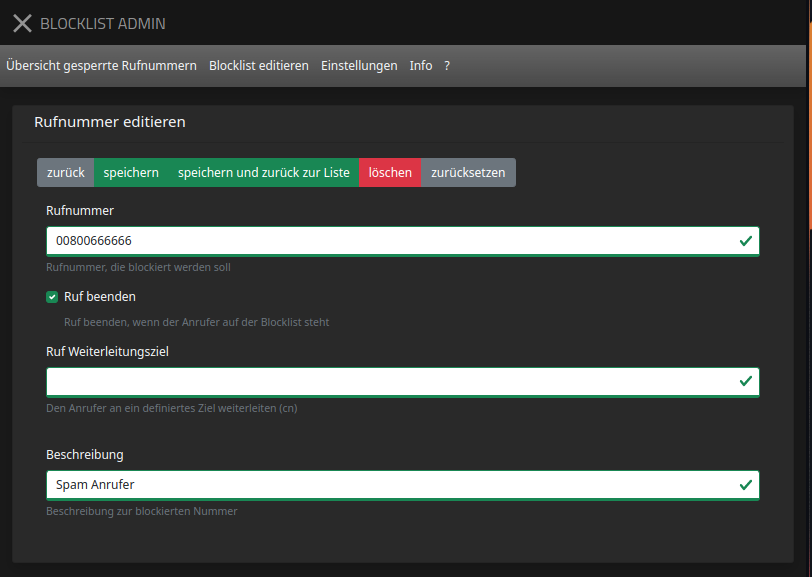Diese Website verwendet Cookies, damit wir dir die bestmögliche Benutzererfahrung bieten können. Cookie-Informationen werden in Ihrem Browser gespeichert und führen Funktionen aus, wie das Wiedererkennen von Ihnen, wenn Sie auf unsere Website zurückkehren, und hilft unserem Team zu verstehen, welche Abschnitte der Website für Sie am interessantesten und nützlichsten sind.
Für Administrator:innen
For administrators
Nach Installation der App kann eine Instanz eingerichtet werden.
Nach Erstellung der Instanz muss die App über den Start-Knopf gestartet werden.
In dem PBX-Manager wird die Instanz nun als App aufgeführt.
After setting up the instance the app has to be started by clicking on the start button.
In the PBX Manager the instance will then be listed as app.
Der Name dieser Einträge dient als Beschriftung für die Einträge in den myApps Clients. In diesem Fall bietet sich „Blocklist“ bzw. „Blocklist-Admin“ als Name an und als SIP „blocklist“ bzw. „blocklist-admin“.
The instances‘ names serve as annotation for the instances of myApps clients.
In this case „Blocklist“ or „Blocklist-Admin“ could be used as possible names,
and as SIP „blocklist“ or „blocklistadmin“.
Öffnen Sie die Blocklist-Admin-App. Sollten noch keine Rufnummern blockiert worden sein, so wird eine leere Liste angezeigt. Klicken Sie oben rechts auf das blaue Plus-Symbol.
Open the Blocklist Admin app. If phone numbers have not been blocked yet, an empty list will be displayed.
Click on the blue plus symbol in the right corner.
Die Rufnummer muss so eingetragen werden, wie sie im Gateway ankommt. Es wird keine Manipulation an den Rufnummern vorgenommen! Es kann also schnell zu Fehlkonfigurationen kommen, wenn die Rufnummer falsch eingetragen wurde! Wichtig: Entweder den Haken bei Ruf beenden setzten oder einen Namen bei Ruf Weiterleitungsziel eintragen, sonst wird der Ruf immer beendet!
Nachdem eine Rufnummer angelegt wurde, wird diese in der Tabelle angezeigt!
The phone number must be entered as it is displayed in the Gateway. The phone numbers should not be manipulated!
If the phone number is entered incorrectly, configuration errors might occur!
Important: Either mark Ending call with a hook or enter a name under Forwarding destination of call. Otherwise the call will be ended!
After a phone number has been entered it will be displayed in a table!
Um eine Rufnummer zu editieren oder zu löschen, klicken Sie auf das Stift-Symbol des jeweiligen Eintrags. Hier können Sie die Rufnummer ändern oder löschen. Wenn Sie die Rufnummer löschen möchten, werden Sie noch um Bestätigung gebeten. Nach der Änderung wird das Voicemail-Script entsprechend von der App angepasst.
To edit or delete a phone number, click on the pen symbol of the respective record.
Here you can change or delete the phone number. If you want to delete the phone number, you will be asked for verification. After the change the voicemail script of the app will be adjusted accordingly.